Kuinka käyttää DOS:ia Raspberry Pi:ssä

Huomaa: tämä opetusohjelma ei ole aloittelijoille. Tämä opetusohjelma vaatii Raspian-päätekomentojen käyttöä, jotka ovat tekstipohjaisia, joten sinun on ainakin käytettävä sitä
Pikanäppäimet ovat toimintoja, jotka voidaan suorittaa painamalla näppäinyhdistelmää. Niiden avulla voit säästää aikaa, kun etsit valikoista haluamaasi vaihtoehtoa, ja auttavat sinua pitämään sinut lähempänä tehtävääsi virtaviivaistamalla työnkulkua.
Linux Mintissa on joukko valmiiksi määritettyjä pikanäppäintoimintoja, joista joillakin on oletusnäppäinyhdistelmä niiden aktivoimiseksi ja joistakin ei ole oletussidontaa. Voit määrittää omat näppäinyhdistelmäsi jo olemassa oleville pikanäppäimille tai luoda omia mukautettuja pikanäppäimiä ja näppäinyhdistelmiä.
Voit tehdä tämän avaamalla näppäimistön asetukset painamalla Super-näppäintä, kirjoittamalla "Keyboard" ja painamalla Enter.
Vinkki : "Super"-avain on nimi, jota monet Linux-jakelut käyttävät viitaten Windows-näppäimeen tai Applen "Command"-näppäimeen välttäen samalla tavaramerkkiongelmien riskiä.

Paina Super-näppäintä, kirjoita "Näppäimistö" ja paina Enter.
Kun olet näppäimistövalikossa, vaihda Pikanäppäimet-välilehteen. Siellä voit määrittää uuden näppäinyhdistelmän olemassa olevasta pikanäppäimestä valitsemalla luokan ja alaluokan vasemmasta sarakkeesta, pikanäppäimen "Pikanäppäimet"-ruudussa ja napsauttamalla sitten "unassigned" alareunassa. Siksi se sanoo: "Valitse kaasupoljin" ja paina näppäinyhdistelmääsi.
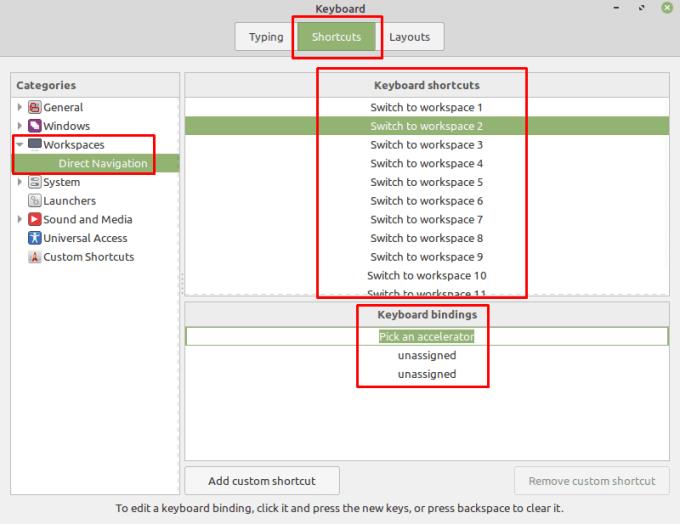
Valitse luokka tai alaluokka, valitse pikanäppäin ja määritä sitten sille mukautettu näppäinyhdistelmä.
Voit lisätä mukautetun pikanäppäimen napsauttamalla "Lisää mukautettu pikanäppäin" alareunassa. Kirjoita "Nimi"-kenttään pikakuvakkeen otsikko. Kirjoita seuraavaksi komento, jonka haluat suorittaa "Komento"-ruutuun. Vaihtoehtoisesti, jos haluat pikakuvakkeen suorittavan tai avaavan tiedoston, napsauta "(Ei mitään)" kansiokuvakkeella selataksesi tietokoneeltasi haluamaasi tiedostoa. Kun olet tyytyväinen "Komento"-ruudun komentoon, napsauta "Lisää" tallentaaksesi pikakuvakkeen.
Vinkki : Monimutkaisia komentoja varten voi olla parempi tallentaa komento hakemistossa olevaan komentotulkkikomentosarjaan ja asettaa sitten pikakuvake suorittamaan komentosarja.
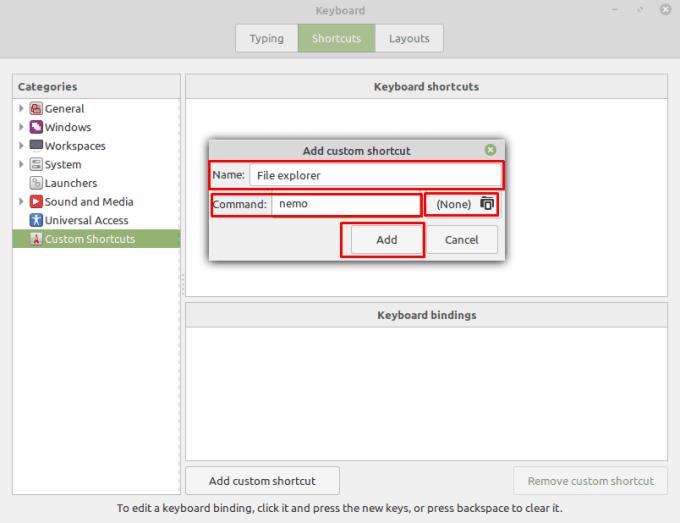
Napsauta "Lisää mukautettu pikakuvake" ja määritä sitten nimi ja komento, jonka haluat suorittaa.
Kun olet luonut pikakuvakkeen, napsauta "Omat pikanäppäimet" -osiota vasemmassa sarakkeessa ja valitse sitten pikanäppäin "Pikanäppäimet" -ruudusta. Lisää näppäinsidonta napsauttamalla "Unassigned" "Näppäimistön sidokset" -ruudussa, jolloin siinä lukee "Pick an accelerator" ja paina näppäinyhdistelmääsi.
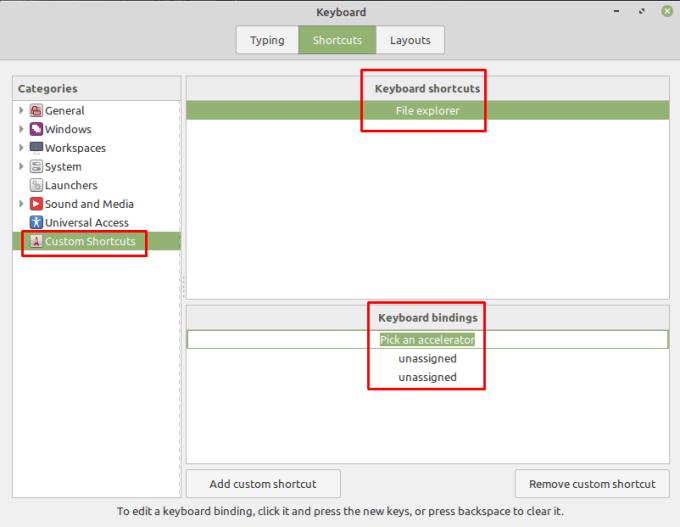
Määritä näppäinyhdistelmä aktivoidaksesi mukautetun pikakuvakkeen.
Huomaa: tämä opetusohjelma ei ole aloittelijoille. Tämä opetusohjelma vaatii Raspian-päätekomentojen käyttöä, jotka ovat tekstipohjaisia, joten sinun on ainakin käytettävä sitä
Arial, Verdana ja Times New Roman: mitä tahansa käyttöjärjestelmää käytätkin, olet todennäköisesti saanut asiakirjoja, joissa käytetään näitä fontteja. Windowsin oletusfontti
Vuonna 2016 Microsoft teki hämmästyttävän ilmoituksen vuosittaisessa Build-kehittäjien konferenssissaan: se toi Linux-shell Bashin Windows-työpöydälle*.
Vaikka online-tilien käyttö erikseen on vakiomenetelmä ja se antaa pääsyn verkkosivustolle tai palveluihin täydet toiminnot, joskus
Eikö kaikki tarvitsemasi mahdu yhteen työtilaan? Tutustu, kuinka voit luoda uuden työtilan Linux Mintissa ja seurata kaikkia tehtäviäsi.
Microsoftin Chromium-pohjainen Edge-selain on nyt saatavilla Linuxille. Vaikka et ole vielä saavuttanut yleistä saatavuutta, voit asentaa Edgen "Dev Channelista"
Jos olet Linux-käyttäjä, saatat huomata, että suorittimen (tai keskusyksikön) kulutus kasvaa epätavallisen korkeaksi. Miksi pääkäsittelyjärjestelmäsi on? Ota selvää, mikä kuluttaa suorittimen aikaasi Linuxissa näiden asiantuntijamme vinkien avulla.
Helpota asioita luomalla omat pikanäppäimet Linux Mintiin. Korvaa myös olemassa olevat pikakuvakkeet omilla yhdistelmilläsi.
Python on suhteellisen yksinkertainen ohjelmointikieli, jota ei ole liian vaikea poimia. Jotkin Pythonin toiminnot eivät sisälly pääpythoniin. Asenna Python-moduuli helposti PIP:n avulla näiden yksityiskohtaisten vaiheiden avulla.
Määritä, miten Alt-Tab toimii ja saat paljon henkilökohtaisemman käyttökokemuksen. Käytä pikanäppäimiä haluamallasi tavalla milloin haluat.
Mukauta suosikkivalikkoasi Linux Mintissa noudattamalla tämän oppaan ohjeita.
Määritä valikkosovelma haluamallasi tavalla löytääksesi sovelmat nopeammin. Saat henkilökohtaisemman kokemuksen tekemällä nämä muutokset.
Asiattomalle 3D-tulostus voi tuntua pelottavalta harrastukselta. Kun kuitenkin ymmärrät, miten kaikki toimii, 3D-tulostuksesta voi tulla hauskaa ja nautinnollista.
Näin käytät tummaa tilaa Microsoft Teamsissa
Käytä tiedostojasi nopeammin järjestämällä työpöydän kuvakkeet haluamallasi tavalla. Määritä Linux-työpöytäsi, jotta voit nauttia mukautetusta käyttökokemuksesta.
Pysy ajan tasalla siitä, mikä on sinulle tärkeää Linux Mintin uusien työpöytäkirjojen avulla. Katso, kuinka voit lisätä niin monta kuin tarvitset.
Estä tiedostojen tahaton poistaminen Linux Mintissa luomalla käyttäjätili jokaiselle perheenjäsenelle. Luo nopeasti uusi käyttäjä pitääksesi asiat paremmin järjestyksessä.
Etsitkö Linux-osionhallintaa? Käytä näitä avoimen lähdekoodin Linux-osionhallintaohjelmia vapauttaaksesi tarpeeksi tilaa työskennellessäsi.
Jos olet ammattimuusikko tai musiikin säveltäjä, jolla on Linux-käyttöjärjestelmä, sille on olemassa sovelluksia. Lue tämä saadaksesi tietoa Linuxin musiikin luontityökaluista, jotka voivat auttaa sinua säveltämään, rajaamaan tai muokkaamaan.
Vammaisille käyttäjille tietokoneen ohjaaminen perinteisillä oheislaitteilla, kuten hiirellä ja näppäimistöllä, voi olla todella vaikeaa. Auttamaan tukea
Yksi monista tavoista, joilla voit olla vuorovaikutuksessa tietokoneen kanssa, on äänen avulla. Äänimerkit voivat auttaa sinua ymmärtämään, että jokin vaatii huomiotasi tai
Linux Mint käyttää sovelmia lisätäkseen toimintoja tehtäväpalkkiin. Tarjottuihin oletusarvoihin kuuluvat kello, äänenvoimakkuuden hallinta, verkonhallinta ja jopa käynnistys
Jokaisessa tietokoneessa vahva salasana on tärkeä sen turvaamiseksi. Vaikka saatatkin olla hyvä, jos tilisi salasana on tiedossa
Pääsyä Wi-Fi-verkkoihin rajoitetaan yleensä jollakin kolmesta tavasta. Yleisin tapa on käyttää salasanaa, mutta sinulla voi olla myös verkkoja, joissa
Laitteiden liittämiseen tietokoneeseen voit käyttää perinteisiä kaapeleita, kuten USB ja 3,5 mm:n liitännät, mutta ne voivat aiheuttaa kaapeleiden sotkua ja rajoittaa kaapeleita.
Vaikka online-tilien käyttö erikseen on vakiomenetelmä ja se antaa pääsyn verkkosivustolle tai palveluihin täydet toiminnot, joskus
Oletko koskaan ajatellut, miksi Linux-distroja päivitetään niin usein? Ehkä tämä on yksi syy siihen, miksi Linux ei ole edes ilmainen ohjelmisto niin suosittu kuin Windows tai macOS. Kerromme sinulle, miksi Linux-päivitykset, kuten Linux-ytimen päivitykset, tapahtuvat niin usein ja onko sinun otettava ne käyttöön vai ei. Jatka lukemista!
























